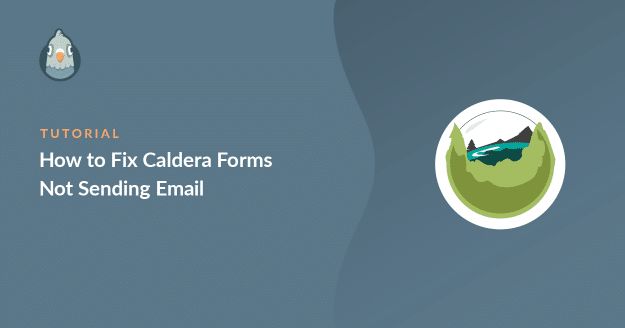Resumen de la IA
¿Caldera Forms no envía correos electrónicos cuando recibe envíos de formularios?
Hay 3 razones por las que los usuarios de Caldera Forms tienen problemas con las notificaciones por correo electrónico.
En este artículo, le explicaremos cómo comprobar y solucionar estos problemas para que nunca pierda una notificación de formulario de contacto.
Arregle ya sus correos electrónicos de Caldera Forms
¿Dónde están los ajustes de correo electrónico de Caldera Forms?
Caldera Forms tiene una plantilla de correo electrónico para cada formulario y un panel de configuración de correo electrónico general para todo el plugin.
Es fácil desactivar accidentalmente el envío de correos electrónicos en el plugin, por lo que te mostraremos cómo comprobarlo en los pasos siguientes.
También le mostraremos cómo instalar WP Mail SMTP. Esto asegurará que tus notificaciones de correo electrónico no se archiven como spam.
Tenga en cuenta que Caldera Forms ha sido descatalogado y ya no está disponible para su descarga a partir de abril de 2022. Esto significa que si todavía lo estás usando, no tendrás acceso a nuevas características, actualizaciones de seguridad o soporte. Le recomendamos que busque un plugin de creación de formularios alternativo y que se cambie a él.
Cómo solucionar que los formularios de Caldera no envíen correos electrónicos
En este artículo
Paso 1: Compruebe la configuración de las notificaciones de Caldera Forms
En primer lugar, vamos a comprobar la configuración de las notificaciones del formulario para asegurarnos de que están correctamente configuradas.
Para empezar, abra la configuración de Caldera Forms. Deberá situarse sobre Caldera Forms en el menú de navegación de WordPress y hacer clic en Forms.
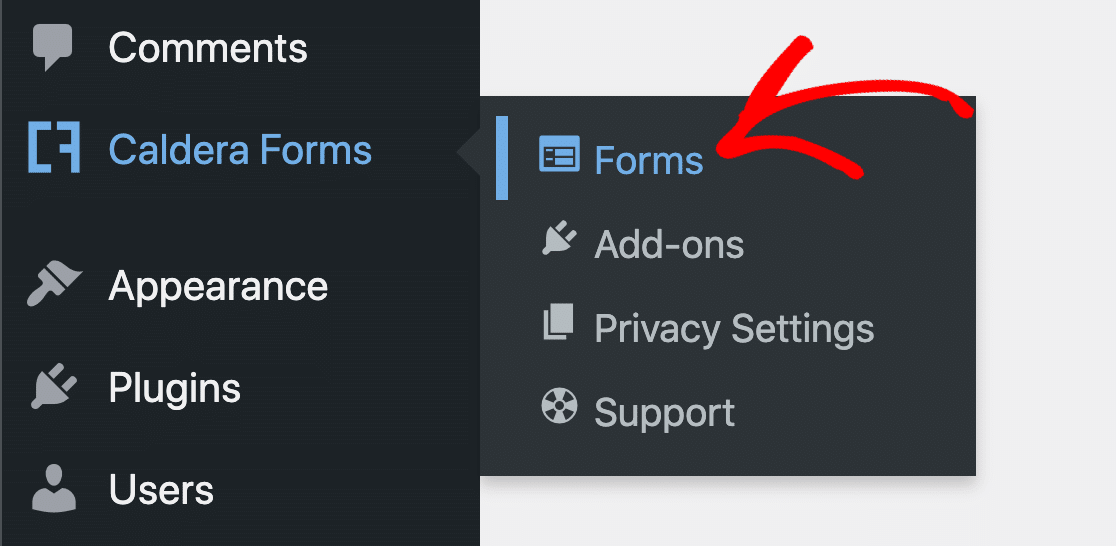
A continuación, busque el formulario que desea comprobar. Pasa el ratón por encima del campo hasta que aparezcan los enlaces debajo y haz clic en Editar.
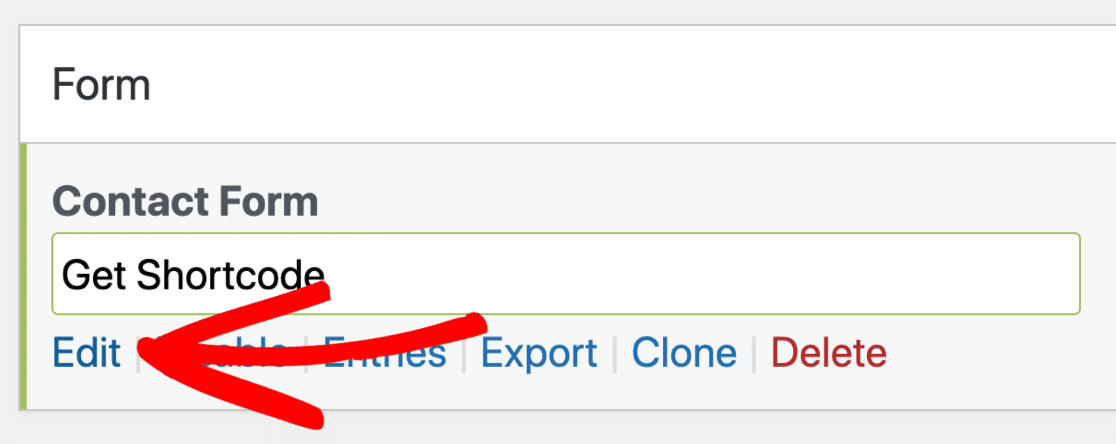
A continuación, examinemos detenidamente la plantilla de notificación de formularios.
De forma predeterminada, Caldera Forms utiliza una dirección de correo electrónico falsa como correo electrónico del remitente.
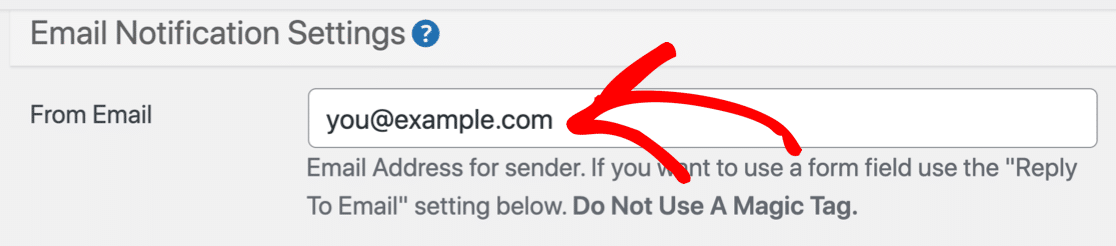
Deberá cambiarla para que el destinatario vea una dirección auténtica como remitente. Esto también puede ayudar a que tus correos electrónicos parezcan menos spam.
Caldera Forms admite etiquetas mágicas como {user:user_email} para cambiar dinámicamente las notificaciones del formulario. Sin embargo, no puede utilizar una etiqueta mágica en el campo Correo electrónico del remitente, por lo que deberá introducir aquí una dirección real.
A continuación, desplácese hacia abajo y compruebe la configuración del destinatario. Esta es la dirección a la que se enviarán las notificaciones del formulario.
Aquí tienes 3 opciones:
- Introduzca 1 dirección de correo electrónico para recibir notificaciones
- Añada varias direcciones de correo electrónico, separándolas con una coma.
, - Pegar una etiqueta mágica

Guarda tu configuración aquí y ¡listo!
Si tienes más de 1 formulario, querrás establecer estos detalles para cada notificación que hayas configurado. En el paso 4, te mostraremos una forma sencilla de forzar que la dirección del remitente sea la misma en todas tus notificaciones, lo que puede ayudarte a ahorrar algo de tiempo.
Por último, si tienes configurado un procesador de autorespuesta, también deberás comprobarlo. Haz clic en Procesadores en las pestañas de la parte superior de la configuración de notificaciones.
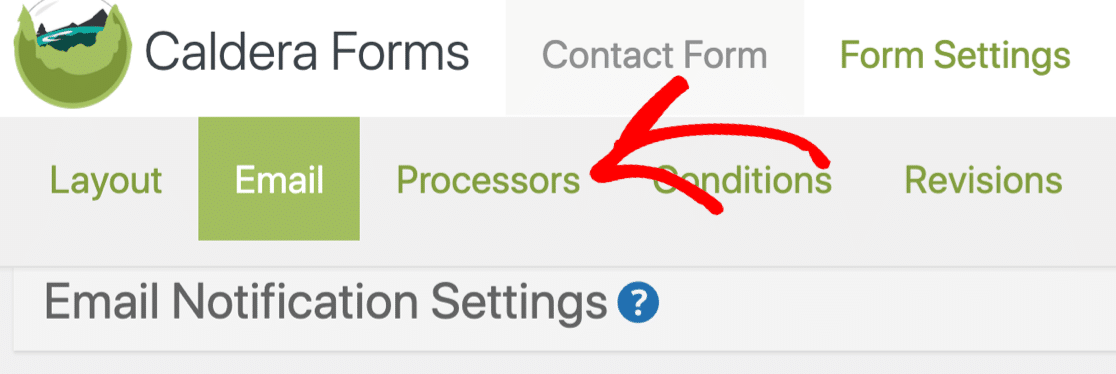
Compruebe aquí la configuración para asegurarse de que los procesadores de autorespuesta envían correos electrónicos a la dirección correcta.
Además, es muy importante comprobar que no ha desactivado el correo electrónico de respuesta automática. Esta puede ser la causa de que Caldera Forms no funcione como se espera.
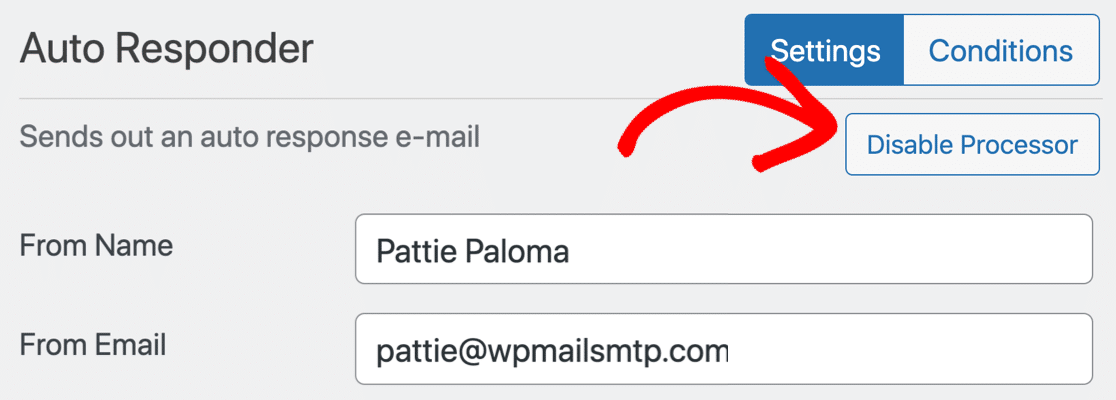
¿Listo para continuar? Hay 1 configuración más que comprobar antes de configurar WP Mail SMTP.
Paso 2: Activar el envío de correo electrónico de WordPress
Vamos a configurar WP Mail SMTP en el Paso 3.
Pero primero, tenemos que habilitar el envío de correo electrónico de WordPress en Caldera Forms.
Necesitamos que Caldera Forms utilice la configuración por defecto para que WP Mail SMTP funcione. Si selecciona un sistema de correo electrónico diferente aquí, sus correos electrónicos podrían no ser enviados a través del plugin correcto.
Para encontrar la configuración de correo, abra las opciones globales de correo electrónico haciendo clic en el botón Configuración de correo electrónico en la parte superior de la página de configuración.
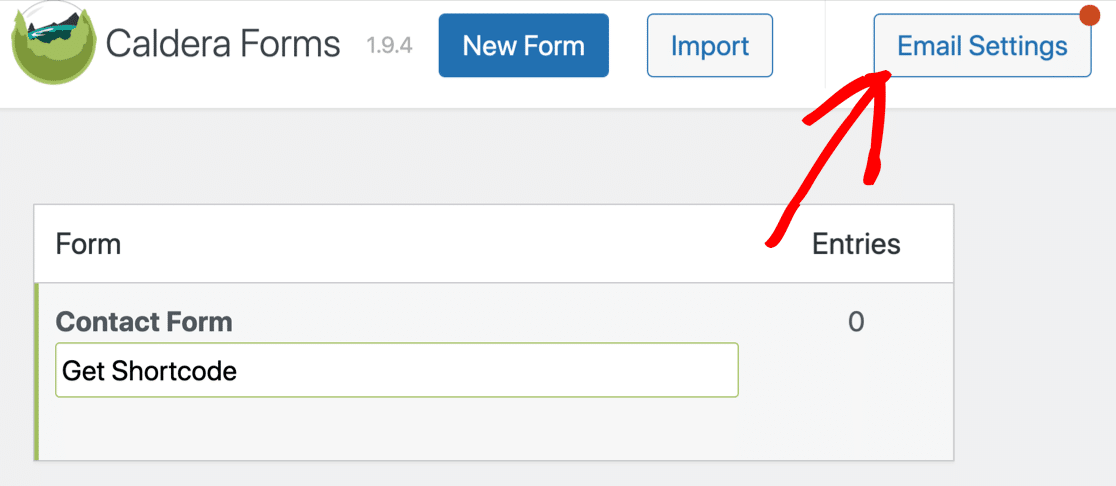
Si tu mailer está desactivado, deberás activarlo ahora.

A continuación, asegúrese de seleccionar WordPress en el menú desplegable Sistema de correo electrónico.

Esta configuración obligará a Caldera Forms a utilizar el archivo wp_mail() en WordPress. En el siguiente paso, configuraremos WP Mail SMTP para que se encargue de wp_mail() con su propia funcionalidad de correo.
Paso 3: Instalar el plugin WP Mail SMTP
WP Mail SMTP es el mejor plugin SMTP para WordPress.
Resuelve los problemas de entrega de correo electrónico mediante el envío de correos electrónicos de WordPress a través de remitentes fiables como SendLayer.
Los servidores de alojamiento no pueden añadir autenticación completa a los correos electrónicos. Por eso, si enrutas tu correo electrónico a través de un proveedor independiente, puedes resolver los problemas de entrega del correo.
Con WP Mail SMTP, también puede utilizar un servidor SMTP externo al que ya tenga acceso. Por ejemplo, si su sitio no envía toneladas de correos electrónicos, puede utilizar el servidor SMTP proporcionado por su ISP.
Primeros pasos
Para empezar, querrás descargar el plugin WP Mail SMTP.
Inicie sesión en el sitio web de WP Mail SMTP utilizando los detalles de la cuenta de usuario que recibió cuando se registró.
Encontrará la última versión del plugin en la pestaña Descargas.

Sube el plugin a tu sitio WordPress y actívalo.
Si necesitas ayuda con esto, visita esta guía para instalar un plugin de WordPress.

Tan pronto como actives WP Mail SMTP verás abrirse el Asistente de Configuración en tu navegador. Si necesitas iniciar el asistente manualmente en otro momento, puedes abrirlo haciendo clic en el botón Launch Setup Wizard en la configuración de WP Mail SMTP.
Si ya tiene un mailer configurado en su sitio, al ejecutar de nuevo el asistente se eliminará el mailer existente.
Configurar SMTP para Caldera Forms
En este paso, elegiremos un servicio de correo para arreglar que Caldera Forms no envíe correo electrónico.
Si desea recibir ayuda de nuestro equipo, dispondrá de una configuración de guante blanco con la licencia Elite. Pero si quieres configurar el plugin tú mismo, te guiaremos paso a paso.
Para empezar a configurar, haz clic en el botón "Empecemos " del asistente.

En la siguiente pantalla, verás una lista de proveedores de correo electrónico.
Si no está seguro de qué proveedor de correo electrónico elegir, le recomendamos SendLayerSMTP.com o Brevo (antes Sendinblue). Los tres son fiables y funcionan perfectamente con cualquier tipo de sitio web.
Consulte nuestra lista de opciones de mailing junto con información sobre precios.

Cuando hayas elegido tu proveedor de correo, abre la documentación que aparece a continuación en una nueva pestaña. La documentación te mostrará exactamente lo que tienes que hacer en el proveedor de correo electrónico para que todo funcione:
| Mailers disponibles en todas las versiones | Mailers en WP Mail SMTP Pro |
|---|---|
| SendLayer | Amazon SES |
| SMTP.com | Microsoft 365 / Outlook.com |
| Brevo | Zoho Mail |
| Espacio de trabajo de Google / Gmail | |
| Mailgun | |
| Matasellos | |
| SendGrid | |
| SparkPost | |
| Otros SMTP |
¿Desea configurar varios remitentes de correo? Puede hacerlo en la configuración de Conexiones adicionales una vez que haya finalizado el Asistente de configuración. A continuación, puede seleccionar una Conexión de copia de seguridad y configurar Smart Routing.
Sólo 1 cosa más. Al final del asistente, se activarán automáticamente 2 ajustes:
- Mejor capacidad de entrega del correo electrónico
- Seguimiento de errores de correo electrónico
Si lo deseas, también puedes activar los Registros detallados de correo electrónico para ver las cabeceras, el asunto y otra información de cada mensaje enviado.

En WP Mail SMTP Pro, esta información se muestra en un gráfico en el panel de control de WordPress, así como en Informes completos de correo electrónico. Si Caldera Forms no está funcionando, esto podría ayudar a averiguar por qué.
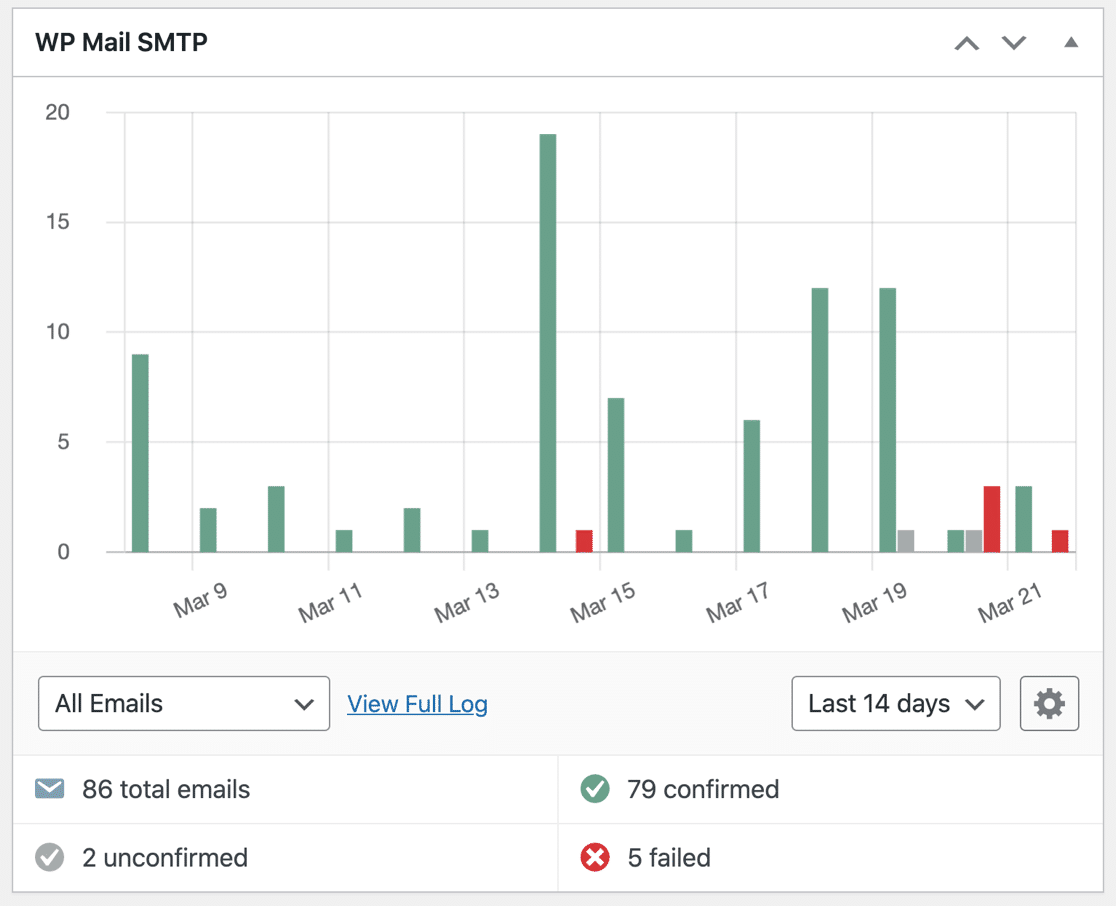
Si lo desea, también puede suscribirse al resumen semanal por correo electrónico para ver las últimas estadísticas de envío de mensajes cada semana.
La última opción es Alertas instantáneas por correo electrónico. Estas son notificaciones que salen si su sitio falla al enviar un correo electrónico. De esta forma puedes investigar el problema y solucionarlo rápidamente.

En la última pantalla del Asistente de configuración, tendrás la opción de activar algunas funciones más de registro de correo electrónico.

Estas opciones te permiten almacenar el contenido de los correos electrónicos para que puedas reenviarlos, guardar e imprimir archivos adjuntos y hacer un seguimiento de cuántos destinatarios abren tus correos y hacen clic en los enlaces que contienen.
Compruebe cómo funciona esto en nuestro artículo sobre cómo registrar sus correos electrónicos de WordPress.
No olvides introducir la clave de licencia al final del asistente para activar todas las funciones y actualizaciones.

En el último paso, te mostraremos cómo establecer la dirección del remitente en todas tus notificaciones.
Paso 4: Establecer automáticamente la dirección del remitente
Si tiene muchos formularios o plugins diferentes que envían correos electrónicos, puede ser una molestia tener que cambiar manualmente el correo electrónico del remitente en cada uno de ellos.
El ajuste Forzar desde correo electrónico es una potente función que obliga a todos los plugins o formularios a utilizar el mismo remitente.
Si marca estas casillas, todos los plugins de su sitio web utilizarán la misma dirección del remitente y el mismo correo electrónico. Esto anula los detalles 'De' en cada plugin o configuración de formulario.
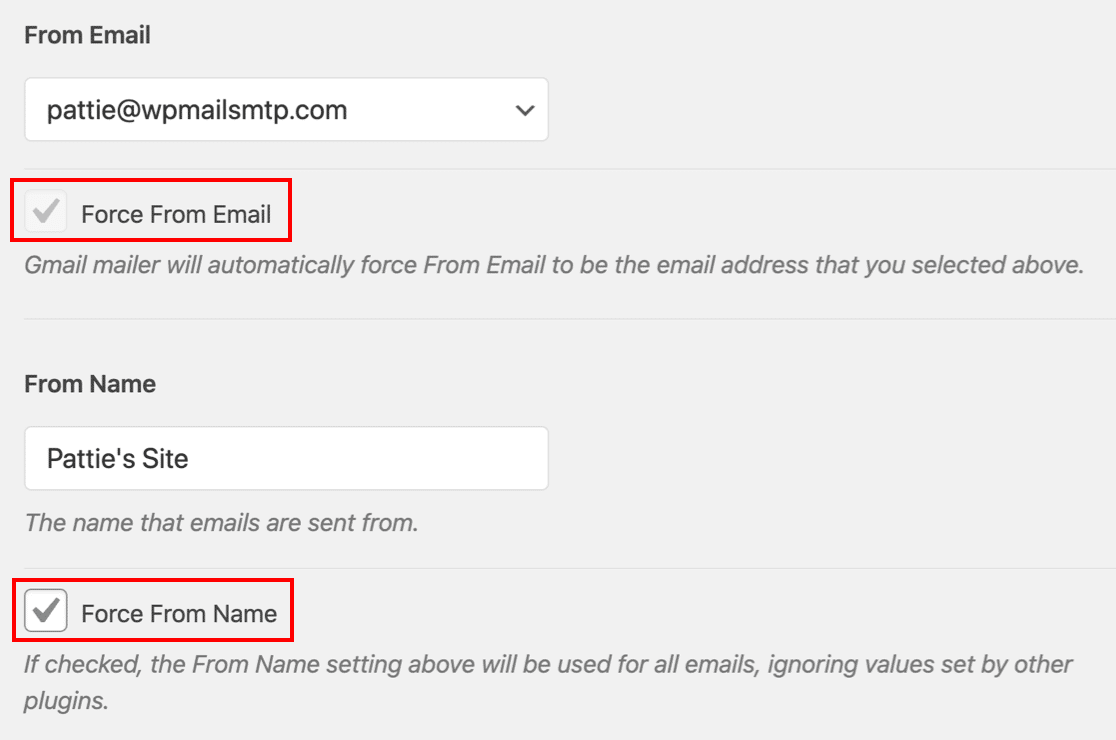
Algunos programas de correo necesitan que utilices esta opción todo el tiempo. Por lo tanto, si ha elegido un remitente que solo le permite utilizar una dirección de correo electrónico del remitente, el complemento activará automáticamente esta opción y desactivará la casilla de verificación.
Arregle ya sus correos electrónicos de Caldera Forms
A continuación, eche un vistazo a esta alternativa a Caldera Forms
¿Sabías que Caldera Forms se retiró en 2022? Si lo estás utilizando para formularios importantes en tu sitio web, querrás cambiar a un nuevo plugin de formularios de contacto antes de que se retire el soporte.
Echa un vistazo a esta lista de las mejores alternativas a Caldera Forms para asegurarte de que eliges el sustituto adecuado.
¿Listo para arreglar tus correos electrónicos? Empiece hoy mismo con el mejor plugin SMTP para WordPress. Si no tienes tiempo para arreglar tus correos electrónicos, puedes obtener asistencia completa de White Glove Setup como compra adicional, y hay una garantía de devolución de dinero de 14 días para todos los planes de pago.Si este artículo te ha ayudado, síguenos en Facebook y Twitter para más consejos y tutoriales sobre WordPress.